
Сүлжээний агуулахын хэрэгцээ нь олон тооны медиа систем, эсвэл нийтлэг файлуудыг ашиглах шаардлагатай байгаа хэрэглэгчийн сан, эсвэл хэрэглэгчийн тойрогт тохиолдож болно. Эдгээр хэрэгцээг хангахын тулд та тусгай төхөөрөмж худалдаж авах боломжтой бөгөөд та үүнийг ердийн чиглүүлэгчийн үндсэн дээр хийж болно. Өнөөгийн нийтлэлд бид хатуу дискийг чиглүүлэгч рүү хэрхэн холбохыг харах болно.
Драйверыг чиглүүлэгч рүү холбож байна
Wi-Fi болон HDD Router-ийг холбоход хатуу ярих, та холболтыг хийх кабелаас өөр зүйл хэрэггүй. Мэдээжийн хэрэг, чухал нөхцөл нь USB холбогч өөрөө байх болно, эс тэгвэл төхөөрөмжүүд нь холбогдоогүй байх болно, эсвэл энэ нь үндэслэлгүй хэцүү байх болно.

Хурдны тэмдэглэл: USB порт порт, кабелийн боомт, кабель, хатуу дискний хувилбар (хэрэв та гадаад ашиглах боломжтой бол), дараа нь танд илүү сайн байх болно. Мэдээжийн хэрэг, баримт бичигт дамжуулж, 1.0-р хувилбар дээр ашиглах боломжтой бөгөөд тохь тухтай хэвлэл мэдээллийн хэрэгслийг ашиглахад тохиромжтой, тохь тухтай мэдээллийн хэрэгслийг ашиглахыг зөвлөж байна.
Шаардлагатай бол та чиглүүлэгч эсвэл гадны хатуу дискийг та өөрөө эсвэл гадаад адаптер, SATA-USB-ийн файлын дискийг худалдаж аваад NTFS файлын дискийг форматаар шийдвэрлэх хэрэгтэй. Хэрхэн форматлах талаар доорх линк дээр өгүүллийг уншаарай. Танд хэрэгтэй бүх зүйл байгаа бол та эх дискний процедур руу шууд эхлэх боломжтой.
Дэлгэрэнгүй унших: Хатуу хатуу дискний формат
1-р шат: Бие махбодийн холболт
Энэ нь үндсэндээ чиглүүлэгч холбогч, холбогдох кабель, холбогчийг ашиглан хөтлөгч, дискийг хэрэгжүүлэхэд шаардлагатай бөгөөд шаардлагатай бол адаптер.
Гадаад хатуу диск
Гадаад HDD-ийг холбохын тулд та хэд хэдэн энгийн хөдөлгөөн хийх ёстой:
- Дискэнд хүссэн залгуурын тусламжтайгаар USB кабелийг холбоно уу.
- Кабелийн нөгөө талыг чиглүүлэгчийн USB порт руу холбоно уу.


Таны харж байгаагаар ямар ч төвөгтэй, цэвэрхэн механик үйл ажиллагаа юу ч биш.
Дотоод хатуу диск
Дотоод драйверыг холбохын тулд тусгай USB када адаптер шаардлагатай бөгөөд тусгай холбогчоор тоноглогдсон тусгай холбогчоор тоноглогдсон байдаг.
- SATA-Plate адаптерийг хатуу диск холбогчтой холбоно уу.
- Хэрэв та HDD FORM FORCERCERS 3.5-г ашиглавал цахилгаан залгуурыг адаптер руу оруулна уу.
- Адворт чиглүүлэгчийн USB залгаасыг холбогдох чиглүүлэгч холбогч руу чиглүүлэгчийн хатуу дискийг чиглүүлж холбоно уу.



Таны харж байгаагаар HDD холболтын журам өөрөө чиглүүлэгчийн хувьд маш нарийн төвөгтэй биш юм. Танд хэрэгтэй бүх зүйл бол кабель эсвэл адаптер, мөн чиглүүлэгч дээр үнэгүй USB порт авах боломжтой. Дээрх бүх арга хэмжээг гүйцэтгэсний дараа энэ нь дараагийн алхамт явагдаж, програм хангамжид ажиллах хэрэгтэй.
2-р шат: Програм хангамжийн баглаа
Чиглүүлэгч ба HDD нь тоног төхөөрөмжтэй холбогдсон тохиолдолд тэдгээр нь программматик байдлаар агуулагдах цаг болжээ. Бид TP-LINK-ийн чиглүүлэгчийн жишээний холболтын сонголтыг тайлбарлав. Процедурыг эхлүүлэхийн өмнө чиглүүлэгчээ дахин эхлүүлнэ үү, үүнийг 5-10 секундын турш дахин эхлүүлнэ үү, энэ нь холбогдсон төхөөрөмжийг эхлүүлэхийн тулд үүнийг эхлүүлэх болно. TP-Link-ийн чиглүүлэгчдийн загваруудын хувьд хадгалах холболт автоматаар холбогдсон байна. Диск рүү харахын тулд хэд хэдэн арга байдаг:
- "Windows Explorer" -д "Сүлжээнд очоод" НЭГДСЭН НЭГДСЭН ХУДАЛДАА "БОЛОМЖТОЙ. Зарим сүлжээний бүрэлдэхүүн хэсэг, төхөөрөмж харагдахгүй байж болно. Өөрчлөх бол товшино уу ... "Сүлжээг илрүүлэх, хуваалцах файлыг идэвхжүүлэх" дээр дарна уу. Хэрэв та ижил төстэй шугам шиг үсрээгүй бол шаардлагатай тохиргоо нь аль хэдийн орсон байна.
- Тохиргоог оруулсны дараа / эсвэл "Сүлжээний" хуудсыг шинэчлэх, эсвэл шинэ төхөөрөмжийг шинэчлэх шаардлагатай: Таны аль хэдийнэ "TP-Comnical" -г эхлээд "TP-Comnical" гэж нэрлэдэг. нэрийн нэр. "ENTER" товчийг ашиглан "ENTER" товчийг ашиглан, зүүн хулгана товчийг дарна уу.
- Өөр арга хэлбэрийн хувьд та өөрийн техникийн хаяг \\ tplinkwifi \\ oplifie.net эсвэл ftplifie.net of Store offory ind strike ind string дээр нэвтрэхийг хүсч байна.
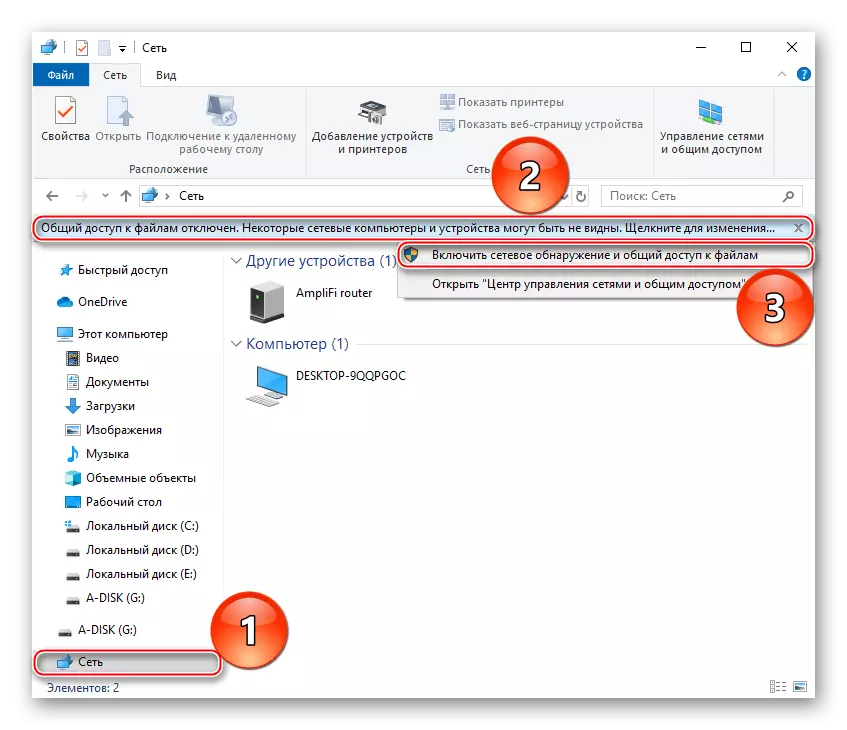
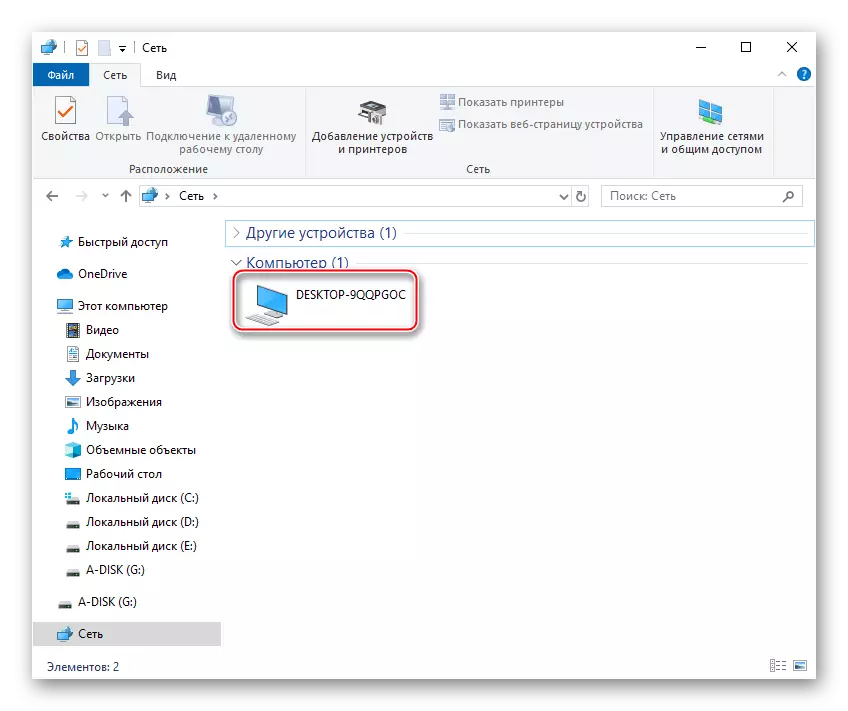
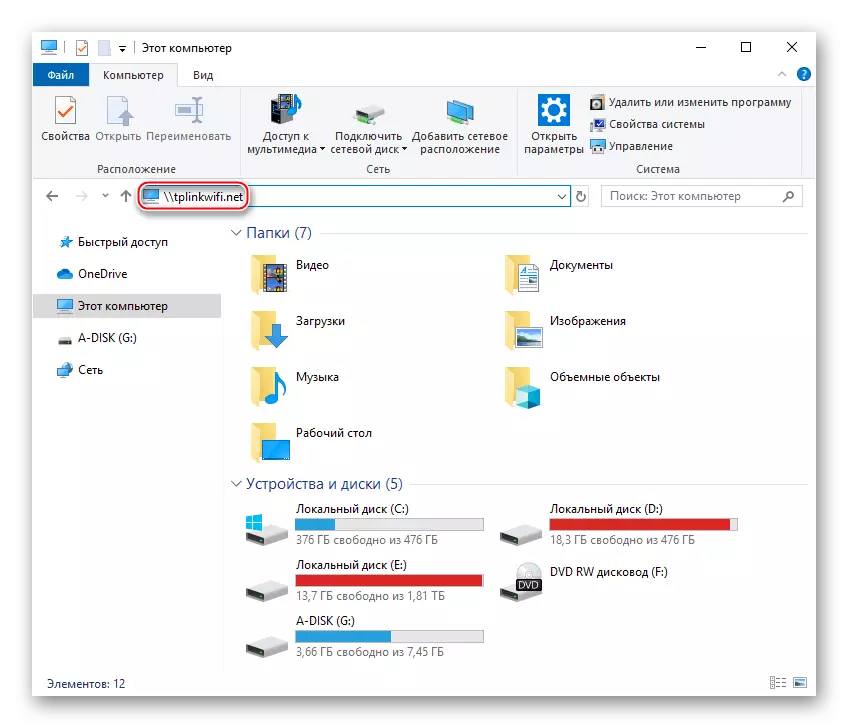
Энэ техникийн хаягийг зөвхөн TP-холбоос, одоогийн загварт хамаарна гэдгийг санаарай. Бусад үйлдвэрлэгчидийн иж бүрэн хаягууд нь тодорхой загварыг хайж олох нь тодорхой загварыг хайж олох нь зүйтэй юм "Драйвыг холбох" эсвэл ижил төстэй, мөн албан ёсны вэбсайт дээр.
Хэрэв танд ямар ч хатуу диск байхгүй тохиолдолд чиглэсэн хатуу дискэнд автоматаар харуулсан бол чиглүүлэгчийн тохиргоог авах нь зүйтэй юм. Үед: Үүний дараах:
- Хөтчийн IP чиглүүлэгчийн хаягийг хөтлөв, ихэвчлэн 192.168.1.1.1.0.1.1, гэхдээ та тусгай холбоосоор хөтөлж байгаа боловч та мөн тусгай холбоос ://TPLICKWIFIE-г ашиглаж болно. Үүний дараа хэрэглэгчийн нэр, нууц үгээ оруулаад "нэвтрэх" дээр дарна уу.
- "Нарийвчилсан тохиргоо" таб дээр дарж, хулгана "USB Тохиргоо" Тохиргоо дээр дараад төхөөрөмжийн тохиргоог сонгоно уу. Хэрэв самбар хоосон бөгөөд илэрсэн дискийг харуулахгүй бол "Scan" дээр дарж, холбогдсон HDD нь өөрөө доогуур байгааг харуулах ёстой. Идэвхтэй байгаа эсэхийг шалгана уу (гэрлийн чийдэнгийн дүрс гарч ирнэ) Хэрэв үгүй бол гэрэл асаалттай бол гэрэл чийдэн дээр дарна уу.
- "Хуваалцсан нэвтрэх" ангиллыг сонго, хайрцгийг "Сүлжээний хүрээлэн буй орчин", "FTP" -ийг шалгана уу. "Хадгалах" дээр дарна уу.
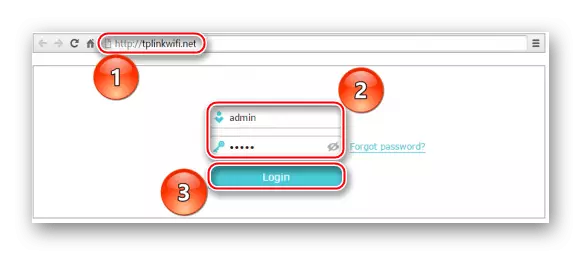
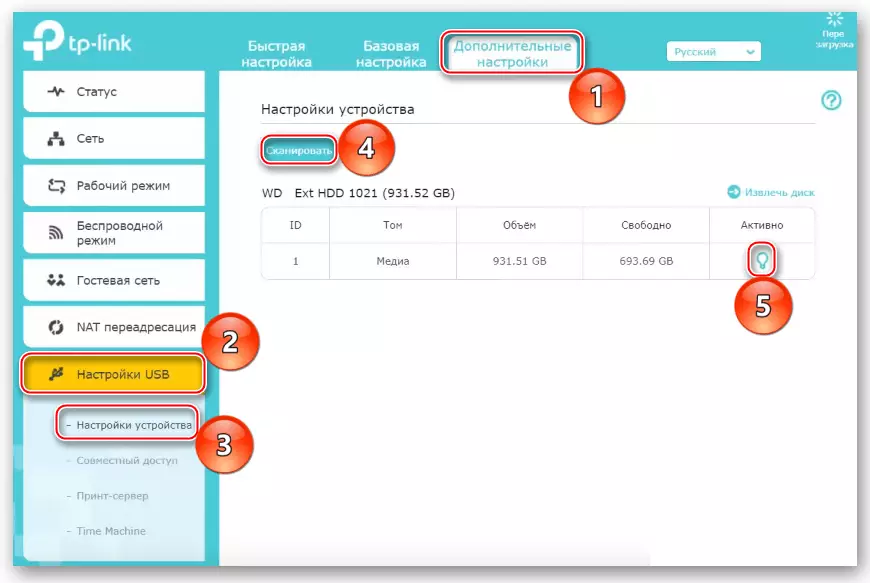
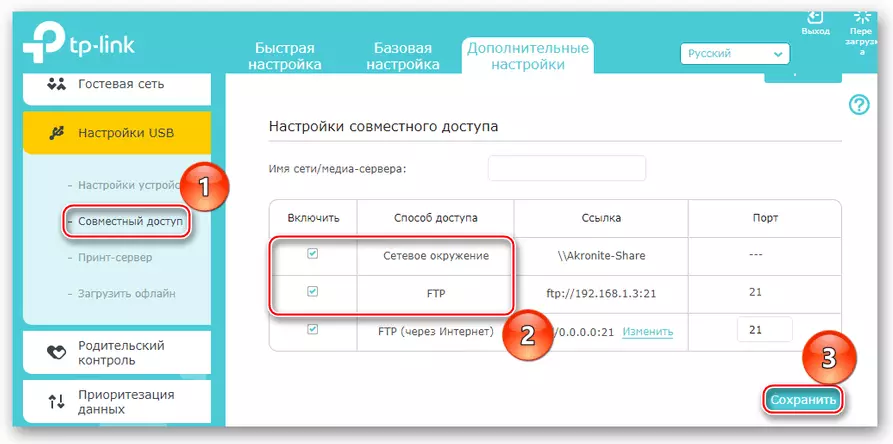
Дээр дурдсан үйлдлүүд нь жолоодлогоороо чиглүүлэгчтэй боож өгөхөд хангалттай байдаг. Хэрэв та үүнийг илрүүлж чадахгүй байгаа бол та бүх бүрэлдэхүүн хэсгүүдийг чиглүүлэгч USB хянагч руу шалгаж үзэх хэрэгтэй.
Бас үзнэ үү:
Гүйцэтгэлийн хатуу дискийг шалгана уу
Хатуу гэрээн дээр хатуу дискийг хэрхэн шалгах вэ
Хэрэв та чиглүүлэгчээс хатуу дискийг салгахыг хүсч байвал өгөгдлийн алдагдлыг урьдчилан сэргийлэхийн тулд найдвартай олборлолтыг эхлүүлээрэй. Энэ нь TP-LINK-д, энэ нь хэсэгчлэн хэсгүүдэд очдог "Нэмэлт тохиргоо" Дараа нь товшино уу "USB Тохиргоо" дараа нь сонгоно уу "Төхөөрөмжийн тохиргоо" ба дар "Аюулгүй олборлолт".
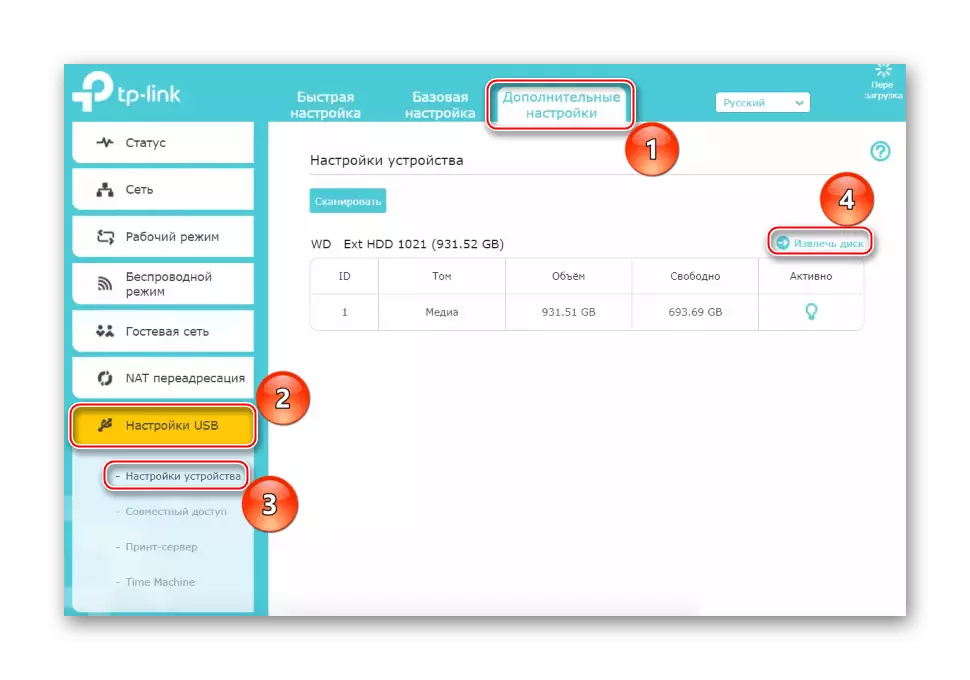
TP-Link Web Inderface-ийн хуучин хувилбарын хувьд бараг ижил алгоритм. "USB Тохиргоо" шугам дээрх зүүн хулганы товчийг дарна уу, дараа нь "Хадгалах төхөөрөмж рүү нэвтрэх" хэсгийг сонгоно уу. Хэрэв чиглүүлэгч нь тэр дугуйг харуулахгүй бол "SCAN STARE" дээр дарахад "Үйлчилгээний байдал" дээр дараад "RUN" байрлалд байгаа эсэхийг шалгаарай. Мөн "хуваалцах" нь төхөөрөмжийг идэвхжүүлсэн байгаа эсэхийг шалгаарай. Үгүй бол "Идэвхжүүлэх" дээр дарна уу. За, HDD-г салгахын тулд HDD-г салгаад "EXPACT DINK" товчийг ашиглана уу.
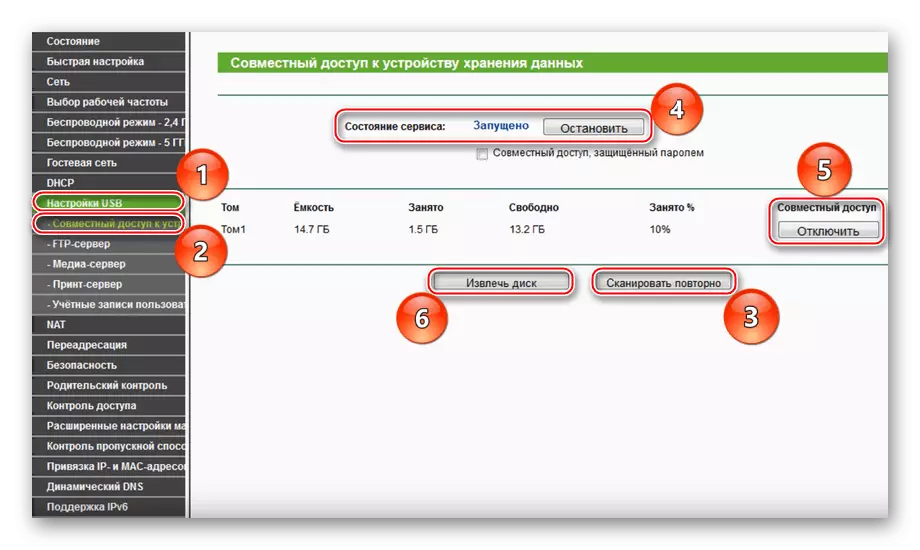
Дээрх үйлдлүүдийг гүйцэтгэсний дараа чиглүүлэгчтэй холболт хийх ёстой. Ижил төстэй алгоритм, жолоодлогын бусад үйлдвэрлэгчидтэй хамт дискийг гүйцэтгэсэн. Шинэ загварууд нь автоматыг аюулгүй холбож чаддаг бөгөөд та хуучин хүмүүстэй вэб интерфэйсээр дамжуулан ажиллах шаардлагатай болно.
Заасан материалд бид HDD-г чиглүүлэгч рүү хэрхэн холбохыг харлаа. Энд ямар ч төвөгтэй зүйл байхгүй, та зөвхөн төхөөрөмжийн техник хэрэгслийг зөв холбож, эсвэл адаптер, дараа нь автоматаар тодорхойлолт хийх хэрэгтэй бөгөөд дараа нь автомат тодорхойлолтыг автоматаар холбож, чиглүүлэгчдэд зориулж, чиглүүлэгчдэд вэб интерфэйсээр дамжуулж өгөх хэрэгтэй.
